filmov
tv
Урок 9. Формируем рабочее пространство в терминале QUIK 7.
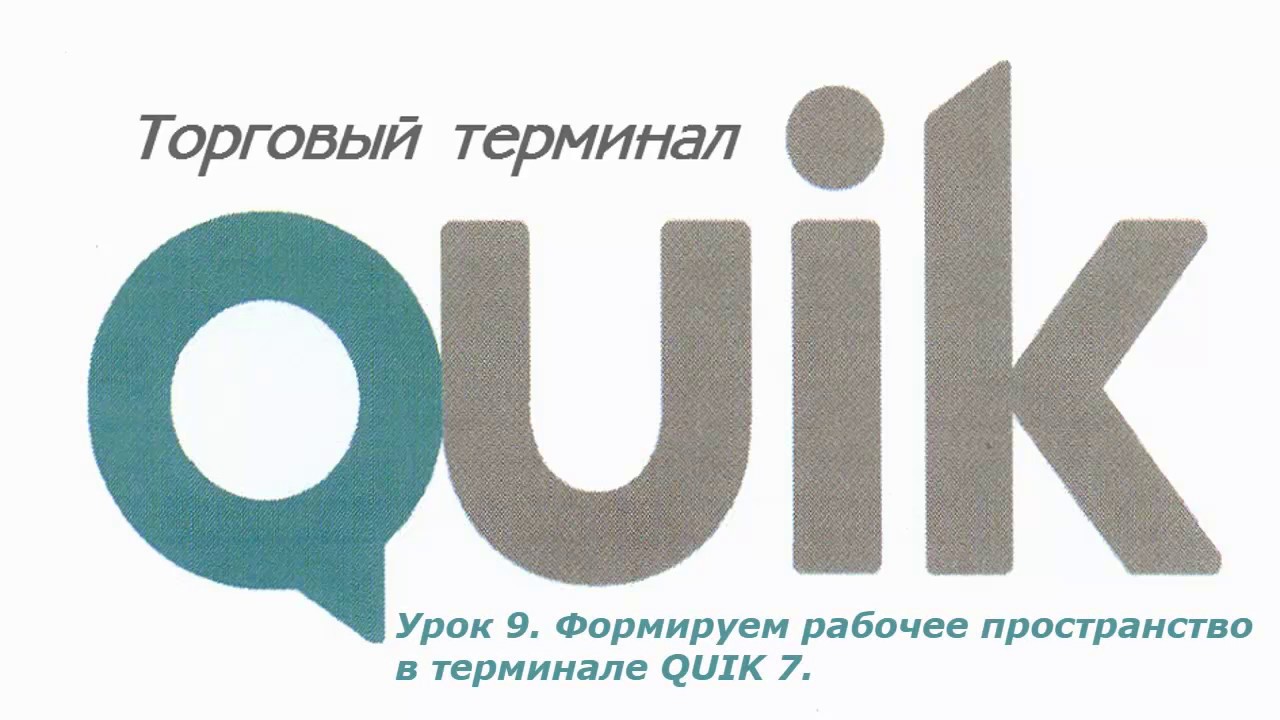
Показать описание
Знакомьтесь с другими полезными для трейдеров курсами:
Сегодня мы будем формировать и настраивать рабочее пространство в терминале QUIK 7.
Теперь давайте заполним наши закладки.
Я хочу чтобы на закладке Контекст у меня было два графика - Дневной график и Часовой график.
Дневной график мы можем сразу построить из того графика который нас уже есть.
Для этого выберем таймфрейм один день и поместим этот график в левую часть торгового терминала QUIK.
Это у нас Дневной график.
Теперь, чтобы все вот эти настройки цветовые не сбились, мы можем сделать шаблон.
Для этого нажимаем правой кнопкой мыши, вызываем контекстное меню.
Находим пункт Шаблон диаграммы и затем Сделать шаблоном.
Здесь хранятся различные шаблоны, но мы можем создать новый.
Для этого нажимаем на кнопку Сохранить в новый и даем ему название, например QUIK.
Нажимаем Ввод.
Всё у нас создался новый шаблон, закрываем все окна.
Теперь можно строить еще один график цены и объёма.
Для этого, в таблице Текущие торги, нажимаем на нашем инструменте правой кнопкой мыши и выбираем График цены и объёма.
Как вы видите график изначально строится в других цветах, то есть с другими настройками.
Чтобы нам долго его не настраивать, правой кнопкой мыши вызываем контекстное меню переходим в пункт Шаблон диаграммы и нажимаем по нашему, только что созданному, шаблону QUIK.
Оформление нашего графика изменилось и он стал таким же, как уже созданный нами, слева.
Нам остается только поменять таймфрейм на часовой и переместить график в правую область рабочего пространства.
Вот и всё.
Наше рабочее пространство на закладке Контекст уже практически готово.
Табличку текущие торги, которая также располагается на вкладке Контекст, можно переместить, например, на вкладку Депозит.
Комментарии
 0:15:27
0:15:27
 0:10:54
0:10:54
 0:11:17
0:11:17
 0:15:28
0:15:28
 0:19:11
0:19:11
 0:06:32
0:06:32
 0:00:55
0:00:55
 0:29:42
0:29:42
 0:05:01
0:05:01
 0:05:17
0:05:17
 0:33:18
0:33:18
 0:14:37
0:14:37
 0:02:56
0:02:56
 0:02:38
0:02:38
 0:13:38
0:13:38
 0:04:25
0:04:25
 0:08:53
0:08:53
 0:05:01
0:05:01
 0:24:16
0:24:16
 1:07:11
1:07:11
 0:21:28
0:21:28
 0:07:25
0:07:25
 0:23:27
0:23:27
 0:09:43
0:09:43